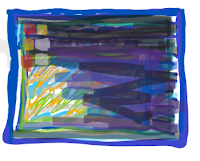Linux::one noteを使いたかった|スマホでも使える?|初心者のメモ|

何年か前に、パソコンに詳しくない人が何となく勢いでlinux使う様になってしまったのですが・・ 今回はLinuxでWindowsのOnenoteを使ってみたいと思って調べていたことをまとめました。まあ出来ないの当たり前なんですが、なんか便利なソフトがあるかも・何かの拍子に出来るかも(初心者のせいもありますが)・・という初心者目線です。 詳しい手順ではなく個人的な感想(レビュー)・使い勝手・調べただけの話など残しています。 目次 1: デュアルブーストについて 2: 悩んだ経緯|このサイトについて 3: 試してみたことについて 4: その他に試した方法|実験は失敗 5: 役に立つかもしれないショートカットキー 6: スマホでLinuxが出来るの?|Termux|UTM SEほか 6-1 Termuxについて感じたこと 6-2 Termuxの導入方法(ざっくりな流れのみ) 6-3 UTM SE(SlowEdition) 6-4 安心して使えそうなこと|セキュリティ対策と設定 7: 参考・終わり 1: デュアルブーストについて 結局のところ、WindowsのofficeソフトはWindowsのOSも使える様にしないと出来ない様なのですが、 「デュアルブート」という方法でOSを同胞するのは調子が悪くなりそうなので怖くて出来ません。 調べると以下のようにアプリで出来るみたいですが、(おそらくストレージメモリの容量が大きくて) クラッシュしたり、動かすのが大変そうです。 単一ドライブでデュアルブートにするデメリットやリスク ・ブルースクリーンが表示される。・パソコンが起動しなくなる。 ・パーティションが複雑になり、管理しにくくなる。 ・ドライブが破損した場合、どちらのOSも起動しなくなる。 ・・だそうです。 少し気の長い話にはなりますが、こうなったらもう Linuxの 「ソフトウェアの管理」 「ソフトウェアセンター」 「パッケージマネージャー」 などで、そういうソフトが出ていないか、マメにチェックすること...